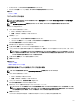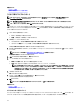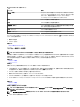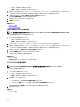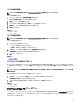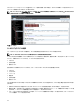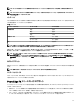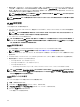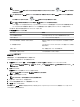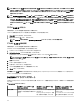Users Guide
表 41. デバイスのインポート用テンプレート
フィールド 説明
Name(名前) Enterprise ライセンスを持つ PowerEdge VRTX および PowerEdge
FX2/FX2s デバイスの名前です。このフィールドには、まだマップ上に置
かれていない、現在検出済みの Enterprise ライセンスを持つ
PowerEdge VRTX デバイスがすでに入力されています。
緯度 デバイスの位置を示す緯度の座標です。
経度 デバイスの位置を示す経度の座標です。
Address(住所) デバイスがある場所の住所です。緯度と経度の両方が指定された場
合は、住所を指定する必要はありません。
説明(オプション) デバイスに関する情報を入れます。
連絡先(オプション) デバイスに追加する連絡先情報を入れます。
Enterprise ライセンスを持つ PowerEdge VRTX および PowerEdge FX2/FX2s デバイスをインポートするには、.csv ファイルを次のいずれかでア
ップデートする必要があります。
• 緯度および経度
• Address(住所)
関連リンク
ライセンス済みデバイスのインポート
マップビュー検索バーの使用
メモ: マップのプロバイダがアドレスまたは空港コードを正しく解決できない場合もあります。
マップビュー の検索バーを使用すると、アドレスや空港コードを使用してマップ上の位置を検索することができます。位置を検索するには、位置の
名前または空港コード
(例えば、ニューヨークまたは JFK)を検索バーに入力し、エンター・キーを押すか、矢印アイコンをクリックします。マップのプ
ロバイダが住所または空港コードを解決できる場合、検索ピンがマップ上の該当する位置に表示されます。
関連リンク
マップビューの使用
検索ピン
検索ピンはマップ上に検索結果を示す大きいピンです。検索ピンには以下の特徴があります。
• いかなる場合にも、マップ上には検索ピンが 1 つだけ表示されます。地図上に表示された検索ピンは、削除するか新しい検索を実行するまで
その位置のままです。検索ピンを削除するには、検索ピンを右クリックして 削除 をクリックします。
• デバイスピンと異なり、検索ピンは状態の上に重ねて表示されません。
• 検索ピンをダブルクリックすると、位置のズームインとズームアウトができます。
• マウスポインタを検索ピンの上に移動すると、位置のアドレスを含むツールチップが表示されます。
• ライセンス済みの PowerEdge VRTX および PowerEdge FX2/FX2s デバイスは、検索ピンの場所に追加または移動することができます。
。
関連リンク
マップビューの使用
検索ピンを使用したデバイスの追加
メモ: マップに追加できるのは、マップにまだ置かれていない、Enterprise ライセンスを持つ PowerEdge VRTX および PowerEdge
FX2/FX2s
デバイスのみです。
メモ: OpenManage Essentials 管理者およびパワーユーザーのみに、マップにデバイスを追加する権利が与えられています。
1. 次のいずれかの手順を実行してください。
103